לינוס הוא קוד פתוח וכל מה שאתה באמת צריךהתקן כל אחת מההפצות שלו היא כונן הבזק או תקליטור. בהתחשב בתקליטורים שעברו בדרך של הדינוזאורים, נפוץ כונן הבזק. אם עדיין אין לך כונן הבזק, אתה עדיין יכול להתקין לינוקס מטלפון אנדרואיד. יש אפליקציה לאנדרואיד שיכולה להפוך ביעילות את כל מכשיר האנדרואיד לכלי ההתקנה האולטימטיבי של לינוקס.
לפני שתוכל להתקין לינוקס מאנדרואידטלפון, אתה צריך לשרש את מכשיר ה- Android שלך. זה חשוב, מכיוון שלא ניתן לארח תמונה חיה של לינוקס במערכת הקבצים של אנדרואיד עצמה. אם זה כבר מושרש, פשוט התקן את DriveDroid (קישור בסוף).
מכשיר אנדרואיד שורש
ישנם המון מכשירי אנדרואיד הזמינים ב-בשוק ואין גודל אחד שמתאים לכל הפיתרון כדי להכות אותם. אם אתה צריך להכות את מכשיר האנדרואיד שלך, הדבר הטוב ביותר לעשות הוא לזכור את מספר הדגם (כמו גם את היצרן) וללכת ל- XDA-Developers . אתר זה הוא אוסף גדול של חובבי אנדרואיד, מפתחי אנדרואיד ומודדרים. השתמש באתר וחפש את הפורום האישי המוקדש לטלפון או לטאבלט שלך. סביר להניח שתמצא פוסט בפורום שמוקדש ללמד אותך כיצד להכות את המכשיר שלך ולפתוח אותו.
משאב טוב נוסף הוא Reddit. מכשירי אנדרואיד רבים הינם בעלי תוספות משנה שהוקדשו להם. לעתים קרובות לסוביציונים אלה יש קישורים למדריכים ספציפיים. אפשר גם לפרסם שרשור בקהילות כאלה וללמוד אם למכשיר שלך יש את היכולת לשרש.
תצורה
בהשקה הראשונה DriveDroid מבקש לקחת את המשתמשבאמצעות תהליך הגדרה. האפליקציה אומרת משהו להשפעה של "ידוע כי מכשירים מסוימים עובדים רע". זה נובע מהעובדה שיש כל כך הרבה סוגים שונים של מכשירי אנדרואיד, עם חומרה מסוגים רבים ושונים. לחץ על "הגדרה", ובעמוד הבא, לחץ על "המשך".
לאחר "המשך", DriveDroid מבקש גישה לשורש. לחץ על כפתור "רכוש שורש" כדי להעניק לו גישה לשורש.

מתן שורש DriveDroid מעלה דף מהירשמבקש מהמשתמש "לחבר את כבל ה- USB". זה כדי שהאפליקציה תוכל ליצור אינטראקציה עם המחשב האישי שלך, כך שתוכל לדעת טוב יותר באיזה סוג מנהל התקן USB היא צריכה להשתמש לצורך האתחול של לינוקס. חבר את כבל ה- USB שלך ולחץ על הכפתור כדי להמשיך.
עובר בדף "התקע בכבל ה- USB" הואדף אחר שמסביר כיצד כל אנדרואיד שונה, ובשל כך, יהיה צורך להתעסק קצת בכדי לגרום ל- DriveDroid לאתחל. לחץ על המשך כדי להתחיל בתהליך זה.
זה מעלה דף שמורה למשתמש לבחורמערכת USB. כברירת מחדל, גרעין ה- Android הסטנדרטי זמין. אם אפשרות זו אינה עובדת עבורך, בחר "אנדרואיד סטנדרטית (מדור קודם)", "אנדרואיד סטנדרטית" או כל אפשרות אחרת המופיעה ברשימה וניתנת ללחיצה עליה. הבחירות שלך עשויות להשתנות.
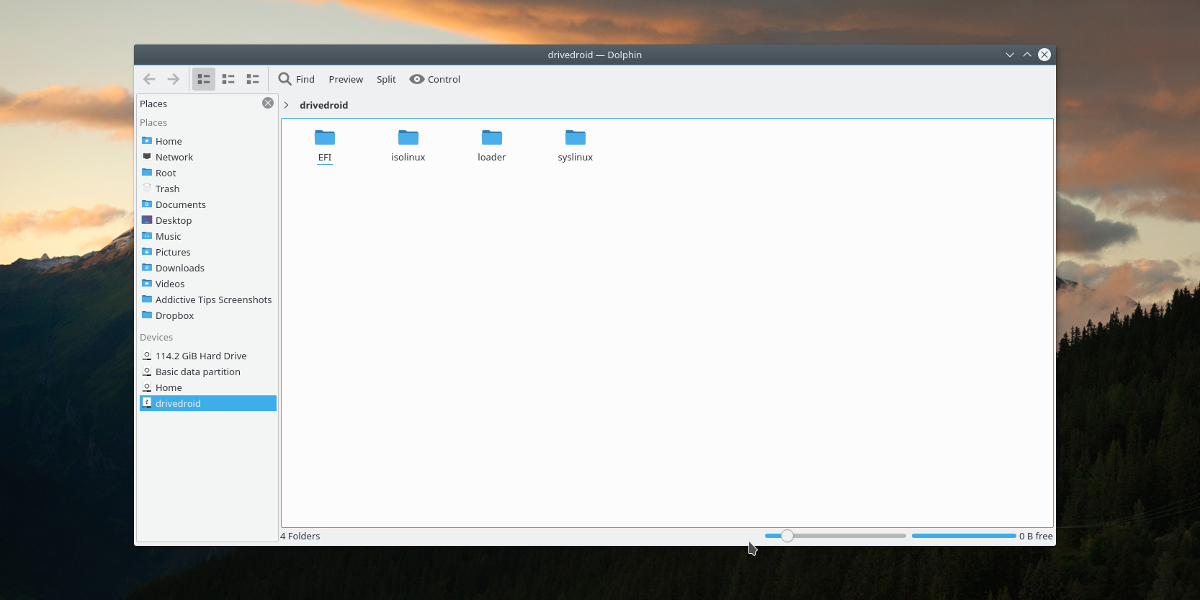
DriveDroid יופיע במחשב האישי שלך אם ה- USBהמערכת שבחרת עובדת. מכאן, בחר "אני רואה כונן USB, המשך". אם DriveDroid מופיע ככונן CD, בחר "אני רואה כונן CD, המשך" כדי להמשיך. אם לא, בחר באפשרות "אני לא רואה כונן כלשהו, נסה מערכת USB אחרת", לחזור ולבחור מנהל התקן אחר.
בעמוד האחרון, אם הכל מצליח, בחר "סגור את האשף" כדי לסיים את התצורה.
תמונת מארח
אירוח תמונה חיה עם DriveDroid הוא קל. באפליקציה, לחץ על סימן + ואז לחץ על "הורד תמונה ..." כדי להתחיל בתהליך. להלן רשימה של הרבה הפצות לינוקס שונות שניתן לטעון ישירות לאנדרואיד. זה הופך את המכשיר שלך למעשה לדיסק חי. ישנן מערכות הפעלה רבות לבחירה. הבולט ביותר: Arch Linux, FreeBSD, Fedora, Debian, Ubuntu, OpenSUSE ועוד.
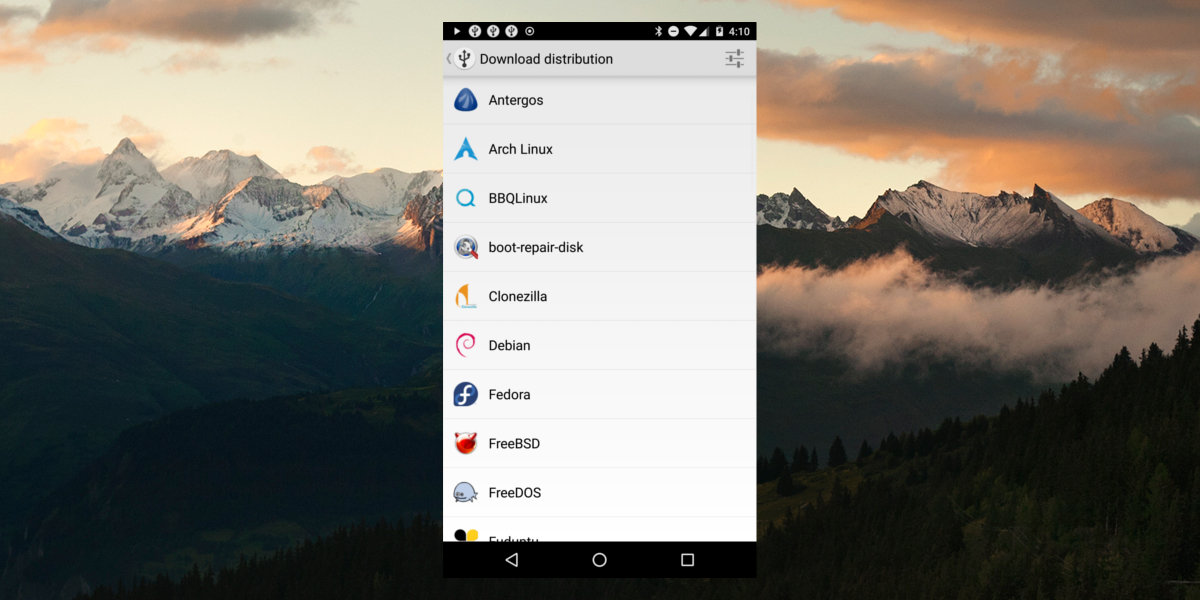
הקשה על הלוגו של הפצת לינוקס מביאההמשתמש לרשימה של קבצי ISO. הקש על זה הטוב ביותר למחשב האישי שלך, כדי להתחיל בהורדה ולחכות להשלמתו. לאחר סיום ההורדה, בחר את ההודעה המופיעה באומרה "ההורדה נעשית". זה מחזיר את המשתמש לדף ההתחלה, למעט שהוא מעט שונה. זה מראה את התמונה שהורדת. בחר בו ו- DriveDroid תגדיר דיסק חי.
אתחול
הדרך בה DriveDroid נטען להתקנה היאכמו כל דיסק USB מסורתי. חבר את הטלפון (DriveDroid בטח כבר מארח את התמונה) ואז טען את הגדרות ה- BIOS של המחשב האישי שלך. מכיוון שמערכת ה- USB מוגדרת בשלב מוקדם של התהליך, היא תיטען בסדר גמור. מכאן, פשוט הגדר את ה- BIOS כך שהמחשב שלך יראה את DriveDroid, ויתחיל ממנו. לאחר מכן, התקן את לינוקס כמו שבדרך כלל היית עושה.
בסיום, הסר את התקנת האפליקציה, או הקש על התמונה כדי למנוע ממנה לארח את התמונה במכשיר שלך.
סיכום
כונני פלאש USB הם שימושיים מטורפים, אך לאלכולם יש אחד. זו הסיבה ש- DriveDroid הוא תחליף כה גדול, מה גם שבימים אלה נראה כי למכשירי אנדרואיד יש יותר ויותר מקום לחסוך. בעזרת טכנולוגיה זו, אפילו אם אינך מצליח למצוא את כונן ההבזק שלך אלא צריך להתקין את לינוקס, זה עדיין אפשרי.
התקן את DriveDroid מחנות Google Play













הערות